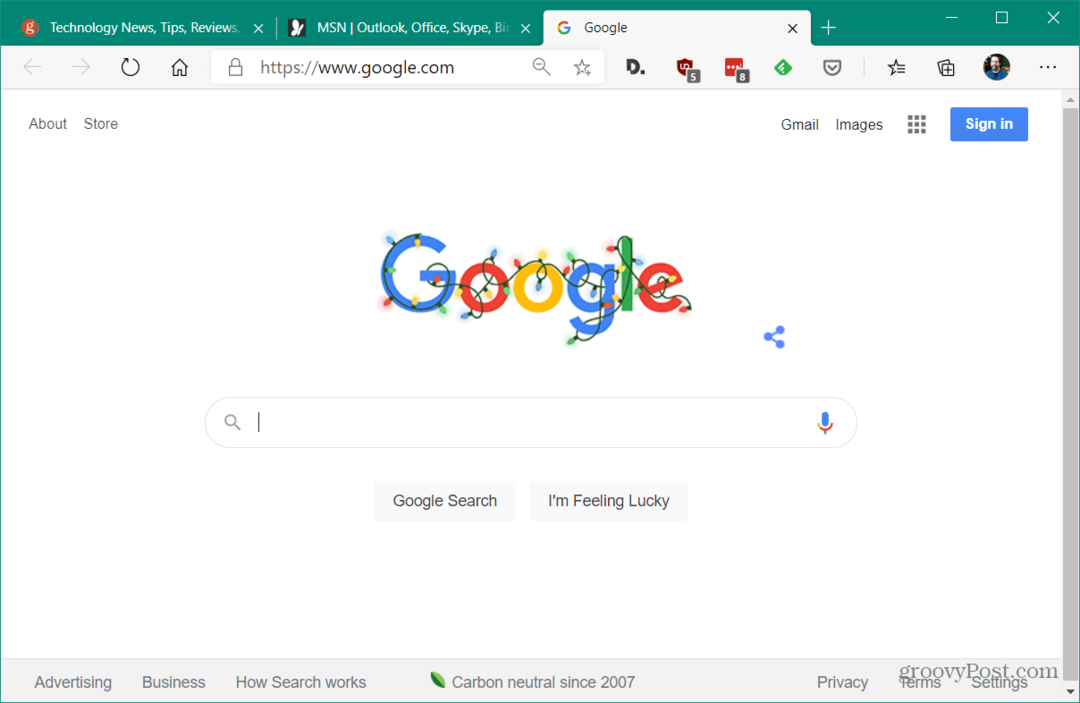Az értesítések leállítása a Google Chrome-ban
Google Chrome Google Hős / / April 02, 2023

Utolsó frissítés dátuma
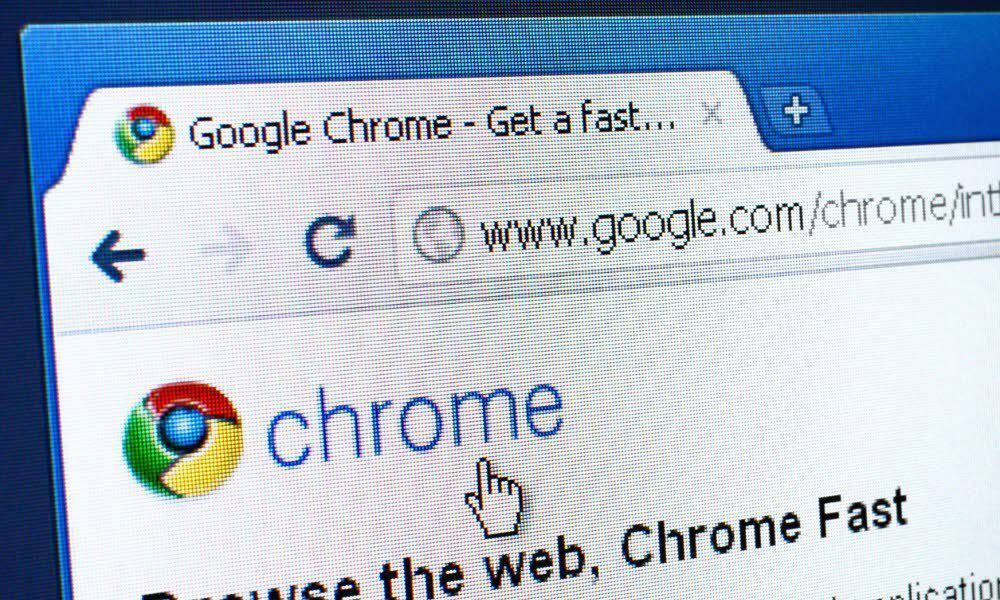
Bosszantó lehet, ha a webhelyek nem kívánt értesítéseket küldenek Önnek. A jó hír az, hogy leállíthatja az értesítéseket a Google Chrome-ban. Ez az útmutató elmagyarázza, hogyan.
Amikor a Google Chrome használatával böngészik az interneten, gyakran látni fogja, hogy a webhelyek értesítéseket jelenítenek meg. Általában a webhely értesítéseket szeretne küldeni a webhelyen található frissített információkról.
Ez hasznos funkció lehet az Ön által rendszeresen felkeresett webhelyeken, így értesülhet a hírekről és a legfrissebb tartalomfrissítésekről. Az értesítések azonban tolakodóvá és zavaróvá is válhatnak.
Ilyen helyzetekben érdemes leállítani az értesítéseket a Google Chrome-ban. Véget vethet nekik, ha módosít néhány beállítást a böngészőben. Ez az útmutató elmagyarázza, hogyan.
A Google Chrome értesítéseinek letiltása
Ha többé nem szeretne értesítéseket kapni egyetlen webhelyről sem, letilthatja az értesítéseket a Chrome beállításaiban. A folyamat egyszerű, és lehetővé teszi a teljes ellenőrzést, hogy mely webhelyek küldjenek értesítést.
Jegyzet: Ezek a lépések ugyanazok a Chrome asztali böngészővel, platformtól függetlenül. Ez azt jelenti, hogy ezeknek az utasításoknak működniük kell a Windows, macOS, Linux és Chrome OS (a Chromebookon futó) felhasználók számára.
Az értesítések leállítása a Google Chrome-ban:
- Indítsa el a Google Chrome böngészőt az asztalon.
- Kattints a hárompontos gombot a böngésző jobb felső sarkában.
- Válaszd ki a Beállítások opciót a menüből.
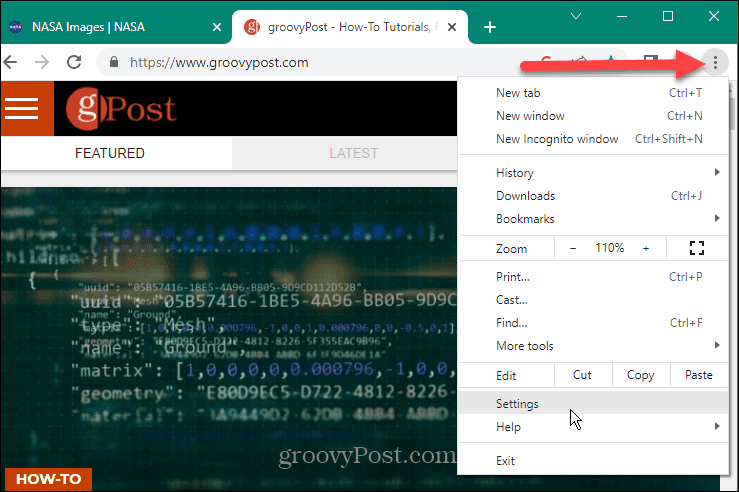
- Válassza ki Adatvédelem és biztonság a bal oldali panelről.
- Kattintson a Webhely beállításai opciót a jobb oldali részben.
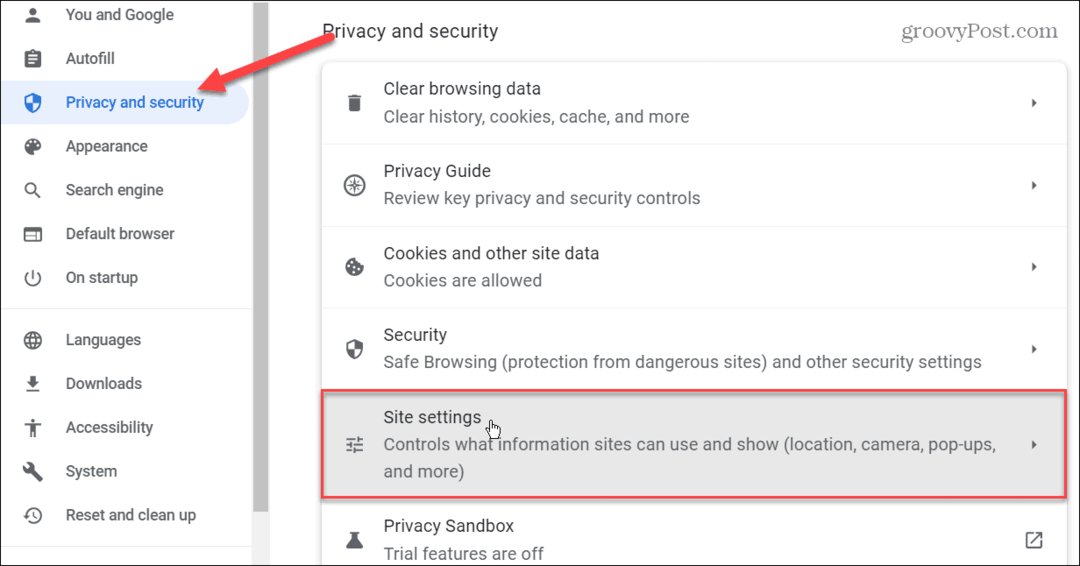
- Alatt Engedélyek részben a jobb oldalon kattintson a Értesítések lehetőségek.
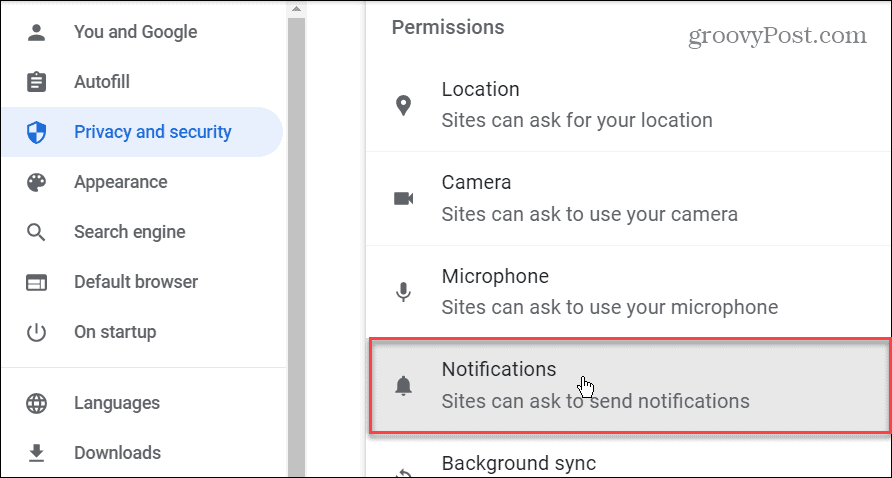
- Most, a Alapértelmezett viselkedés részben három különböző értesítési lehetőség közül választhat. Kiválaszthatja a Használjon halkabb üzenetküldést amely megakadályozza, hogy a webhelyek megzavarják Önt, amikor értesítést kérnek. De a funkció letiltásához válassza ki a Ne engedélyezze a webhelyeknek, hogy értesítéseket küldjenek opciót, amely teljesen kikapcsolja az értesítéseket.
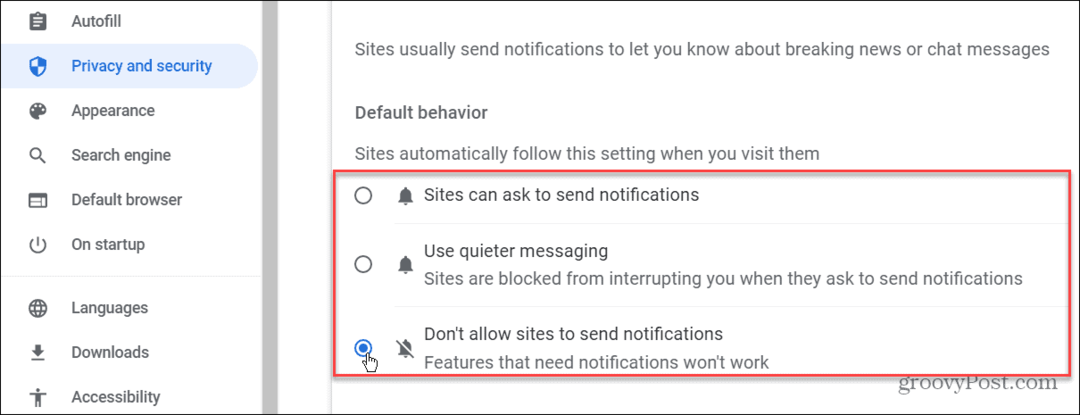
Az egyes webhelyekről érkező értesítések leállítása a Chrome-ban
Ha korábban letiltotta vagy engedélyezte bizonyos webhelyeknek, hogy értesítéseket küldjenek, ezeket a Chrome beállításaiban kezelheti.
Az egyes webhelyekről érkező értesítések leállítása a Chrome-ban:
- Indítsa el a Google Chrome-ot, és kattintson a gombra hárompontos gombot a felső sarokban.
- Kattintson Beállítások a megjelenő menüből.
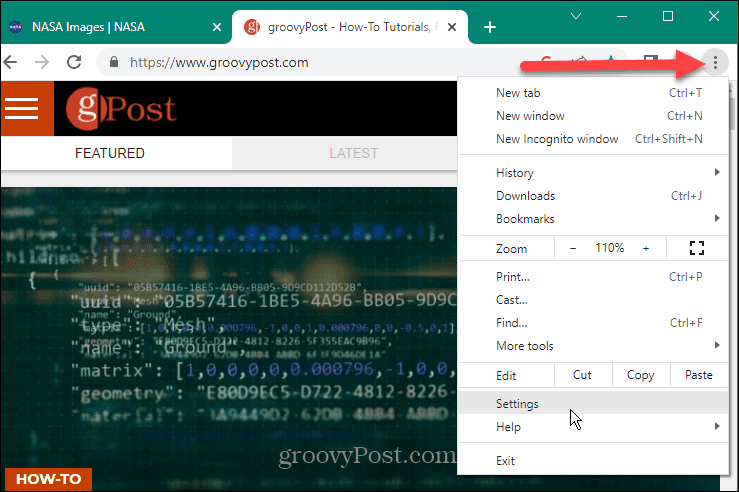
- Válaszd ki a Adatvédelem és biztonság gombot a jobb oldali panelen.
- Menjen le a jobb oldalon található lehetőségek közül, és kattintson a gombra Webhely beállításai.
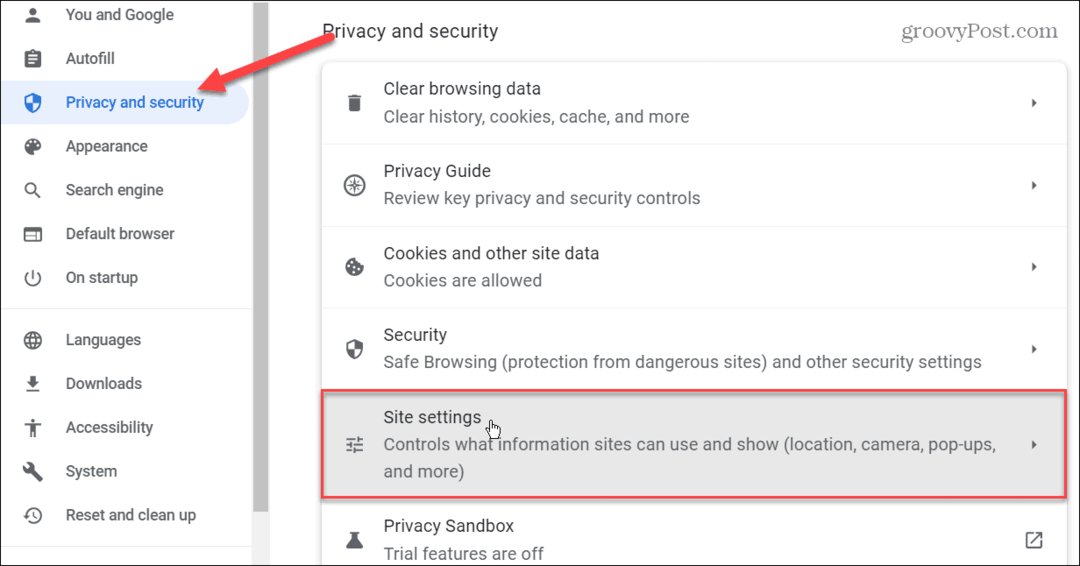
- Görgessen le a Engedélyek szakaszt a jobb oldalon, és kattintson a gombra Értesítések választási lehetőség.
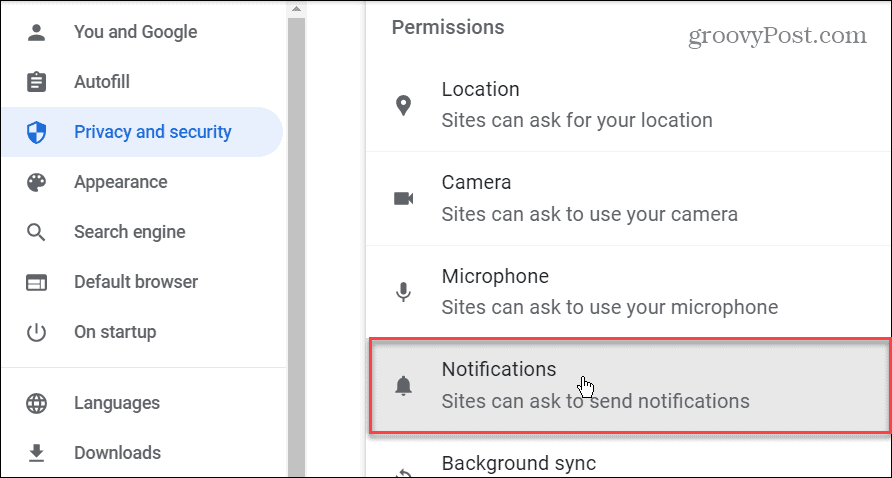
- Görgessen le a Testreszabott viselkedések szakaszt, és látni fogja azokat a webhelyeket, amelyeknek korábban engedélyezték vagy letiltották az értesítések küldését.
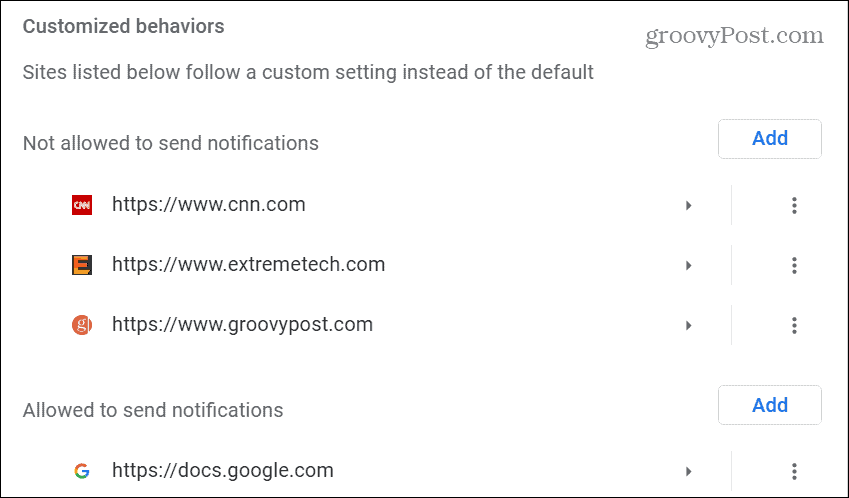
- Ha le szeretné tiltani, engedélyezni vagy módosítani szeretné egy webhelyen az értesítések küldését, kattintson a ikonra hárompontos gombot a felsorolt webhely mellett.
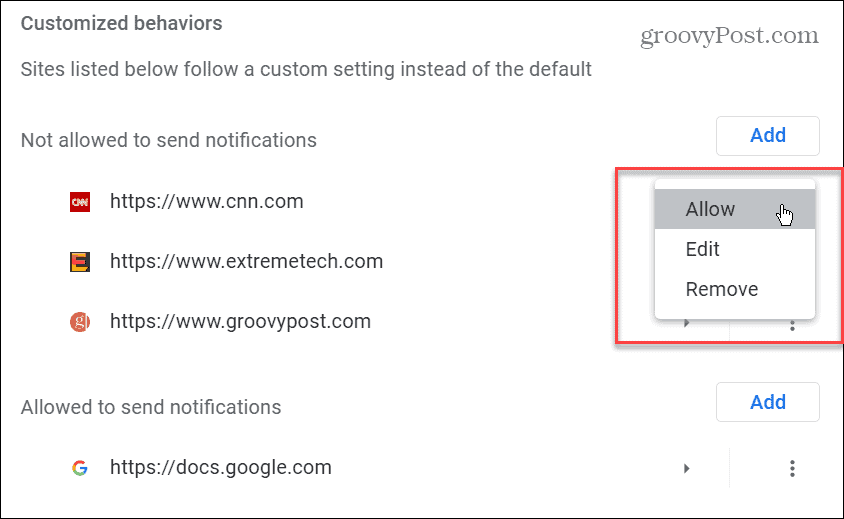
- Ban,-ben olyan webhelyek, amelyek nem küldhetnek értesítéseket szakaszban engedélyezheti, szerkesztheti az URL-t, vagy teljesen eltávolíthatja.
- Ban,-ben az értesítések küldésére jogosult webhelyek részben letilthatja, szerkesztheti vagy eltávolíthatja bizonyos webhelyeket.
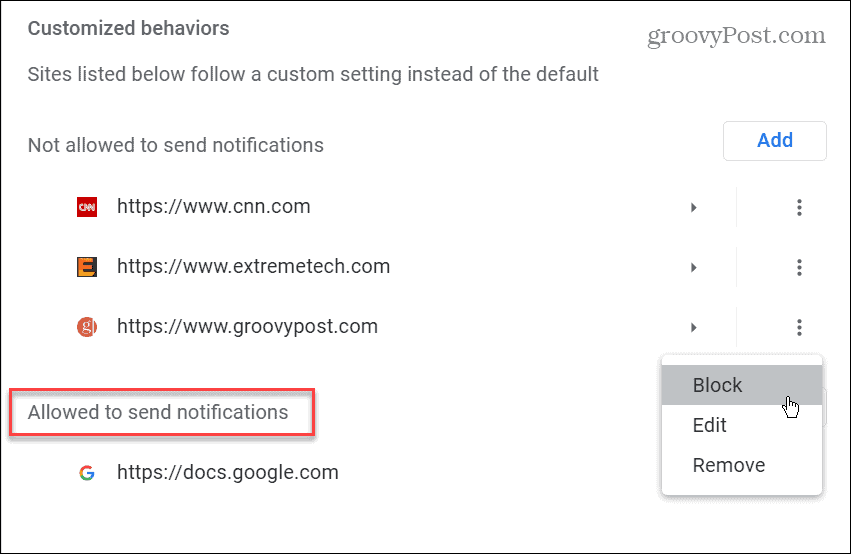
- Ha egy webhelyet szeretne hozzáadni az engedélyezett vagy nem engedélyezett listához, kattintson a gombra Hozzáadás gombot a megfelelő rész alatt.
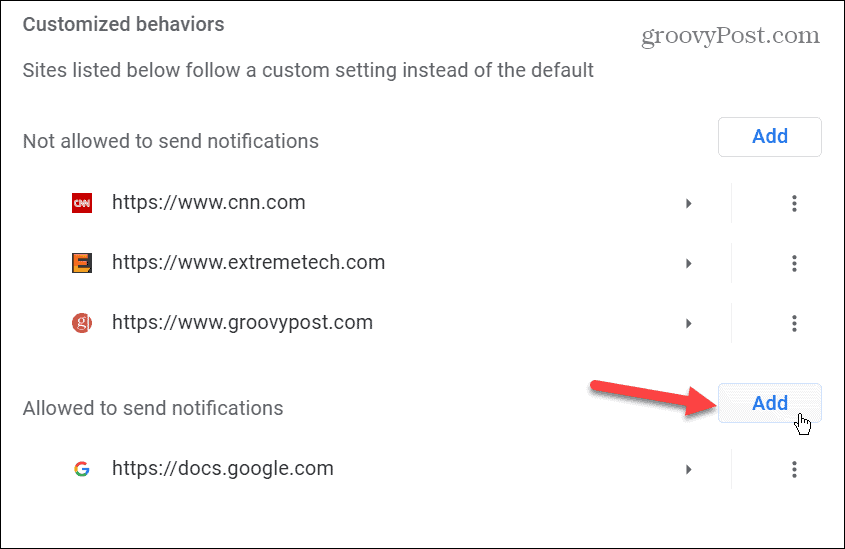
- Írja be a webhely URL-jét a Webhely hozzáadása mezőbe, és kattintson a kékre Hozzáadás gomb.
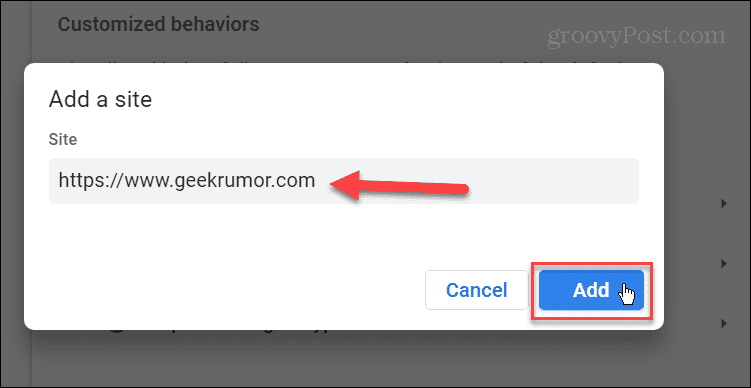
A továbbiakban a webhely, amelyet hozzáad vagy eltávolít az értesítések engedélyezett vagy nem engedélyezett listájáról, le lesz tiltva, vagy engedélyezve lesz az értesítések küldésében.
Általában olyan webhelyeket szeretne hozzáadni, amelyekről ténylegesen információkat szeretne, például Google Dokumentumok, például.
A Google Chrome beállításainak kezelése
Amikor egy webhely megkérdezi, hogy szeretne-e értesítéseket kapni, egyszerűen letilthatja vagy engedélyezheti azt a Chrome felugró figyelmeztetésével, amikor ez megtörténik. Előfordulhat azonban, hogy lemarad az előugró ablakról, rossz lehetőséget választ, vagy később további webhelyeket szeretne hozzáadni a tiltó- vagy engedélyezési listához. A fenti lépések végrehajtásával leállíthatja az értesítéseket a Google Chrome-ban, vagy engedélyezheti őket, ha meggondolja magát.
Az értesítések leállítása a Google Chrome-ban nem az egyetlen elérhető funkció. Például, ha laptopot használ, engedélyezheti akkumulátorkímélő mód vagy tanulja meg engedélyezni memóriatakarékos lapok a Google Chrome-ban. Ha pedig jobb teljesítményt szeretne, tekintse meg készítési útmutatónkat A Google Chrome gyorsabb.
A Chrome szilárd böngésző, de nem mentes a problémáktól. Például előfordulhat, hogy javítania kell A Chrome hang nem működik vagy javítani a linkek nem működnek a Chrome-ban. Valós hibával járó helyzetekbe is kerülhet. Tehát nézze meg a javítást ERR_SPDY_PROTOCOL_ERROR vagy hogyan kell javítás ERR_ADDRESS_UNREACHABLE Chrome-ban, ha megjelenik.
Hogyan találja meg a Windows 11 termékkulcsát
Ha át kell vinnie a Windows 11 termékkulcsát, vagy csak az operációs rendszer tiszta telepítéséhez van szüksége rá,...